[簡単なトラブルシューティング方法] iPhone がクラッシュし続ける問題を解決する 7 つの方法
iPhone は、優れたユーザー エクスペリエンスを提供する最高のモバイル デバイスの 1 つです。しかし、アプリを開くと iPhone が突然クラッシュし、アプリの使用が妨げられることがあります。この問題は、iPhone ユーザーにとって最もイライラする瞬間の 1 つです。この問題を解決するために、この記事では、「iPhone がクラッシュし続ける」問題を解決し、完璧に動作させるための 7 つの優れた方法を紹介します。さあ、今すぐ以下を読み進めてください。
ガイドリスト
iPhone 16 がクラッシュし続ける理由とその修復方法 データを失うことなくiPhoneがクラッシュし続ける問題を解決する究極の方法 iPhoneがクラッシュし続ける問題を解決する方法に関するよくある質問iPhone 16 がクラッシュし続ける理由とその修復方法
この問題が発生する理由はさまざまですが、「なぜ iPhone がクラッシュし続けるのか」という疑問も生じます。ありがたいことに、この投稿では、iPhone 16 がクラッシュする 7 つの理由と、それぞれの解決方法を紹介しています。これで、原因を 1 つずつ調べるための第一歩を踏み出すことができます。
1. アプリを再起動する必要があるかもしれない
「iPhone がクラッシュし続ける」問題が発生する最初の原因は、アプリケーションの更新が必要であることです。バックグラウンドで完全に削除することで、クラッシュし続けるアプリケーションを更新できます。iPhone の App Switcher にアクセスし、クラッシュし続けるアプリケーションに移動して、上にスワイプして閉じます。
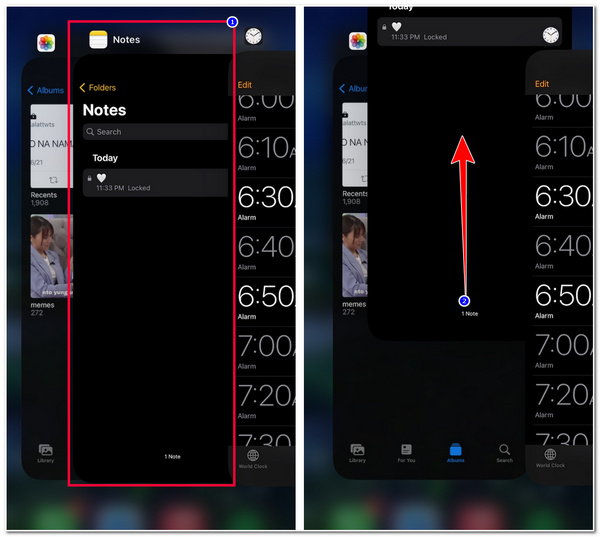
2. アプリに不具合が発生する可能性がある
「iPhone がクラッシュし続ける」問題が発生するもう 1 つの原因は、起動しようとしているアプリに不具合やバグがあることです。この問題を解決する最善の方法の 1 つは、アプリケーションをアンインストールして再インストールすることです。この方法では、最新のアプリ アップデート (ある場合) を入手できます。また、iPhone 上のすべてのアプリケーションを更新して、クラッシュの問題を解決することもできます。
3. iPhoneのストレージ容量が不足している
iPhone のストレージ容量がすでに不足している場合は、iPhone がクラッシュの問題を何度も発生させている原因がこれである可能性があります。iPhone のストレージ容量が不足すると、システムとアプリケーションのパフォーマンスに影響し、クラッシュの問題が発生します。iPhone のストレージ容量が不足している場合は、不要になった大きなファイルやアプリケーションを削除できます。
iPhone の現在のストレージ容量を確認するには、次の手順に従います。
ステップ1iPhone で設定アプリを起動し、「一般」オプションを選択して、「iPhone ストレージ」ボタンをタップします。
ステップ2新しい画面では、どのアプリケーションが多くのストレージ容量を占有しているか、およびストレージの現在の状態の概要が表示されます。
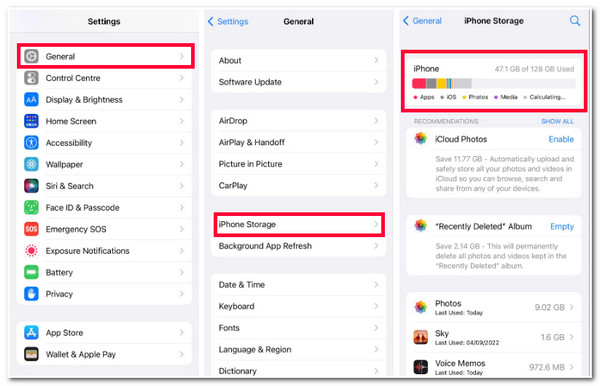
4. iPhoneシステムのバグと不具合
上記の方法を試しても「iPhone がクラッシュし続ける」問題がまだ発生する場合は、iPhone を再起動してみてください。iPhone を再起動すると、システムで実行されているさまざまなバグや不具合が解消される可能性があり、クラッシュの問題を解決する良い方法でもあります。現在、iPhone のバージョンごとに、再起動プロセスを開始する方法が異なります。各バージョンで iPhone を再起動するさまざまな方法をまとめた以下のリストをご覧ください。
- のユーザーにとって iPhone X/11/12/13および最新モデル、デバイスの「音量を下げるボタンと電源」ボタンを押し続ける必要があります。その後、スライダーを動かして、デバイスの電源がオフになるまで待ちます。次に、「電源」ボタンを押して電源を入れ直します。
- それ以外の場合、現在 iPhone 6/7/8/SE (第 2 世代/第 3 世代) を使用している場合は、右側のボタンを長押しします。次に、スライダーをドラッグしてデバイスの電源をオフにし、側面のボタンを押して電源をオンにします。
- 使用する場合は iPhone SE (第1世代)/5以前上のボタンを同時に押したまま、スライダーをドラッグしてオフにします。その後、上のボタンを長押ししてオンにします。
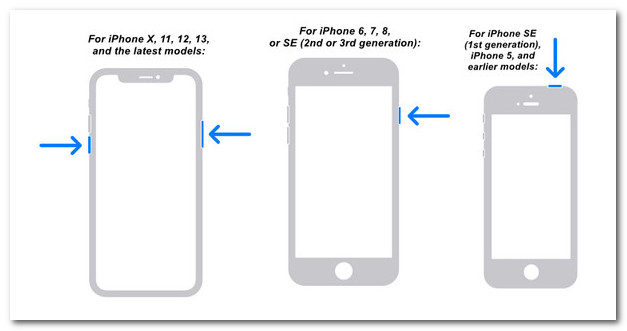
5. iPhoneのシステム設定に問題がある
さて、「iPhone がクラッシュし続ける」問題の原因がアプリケーションではない場合は、システム設定の不具合である可能性があります。したがって、これを解消する最善の方法は、iPhone の設定をすべてリセットし、デフォルトの設定に戻すことです。ここで重要なのは、設定を以前の設定に再度設定する必要があることです。
iPhone のすべての設定をリセットするには、次の手順に従ってください。
ステップ1設定アプリを起動し、「一般」ボタンをタップして、「iPhone を転送またはリセット」オプションを選択します。
ステップ2次に、「リセット」オプションを選択し、「すべてのコンテンツと設定を消去」ボタンをタップします。その後、「iPhone がクラッシュし続ける」問題が iPhone でまだ発生しているかどうかを確認できます。
6. 古いiOSバージョンを使用している
「iPhone がクラッシュし続ける」という問題を解決する最後の方法は、デバイスを最新の iOS バージョンに更新することです。アプリが問題の原因である場合、デバイスの iOS バージョンがアプリのサポートに適していない可能性があります。そうでない場合、問題のあるシステムが問題の原因である場合は、システムのバグ、フリーズ、クラッシュなどを修正するために、iPhone を最新バージョンに更新する必要があります。
ステップ1iPhone の「設定」アプリケーションを開き、「一般」オプションを選択して、「ソフトウェア・アップデート」ボタンをタップします。
ステップ2次に、利用可能なアップデートがあるかどうかを確認します。利用可能なアップデートがある場合は、「ダウンロードしてインストール」ボタンをタップしてダウンロードプロセスを開始します。
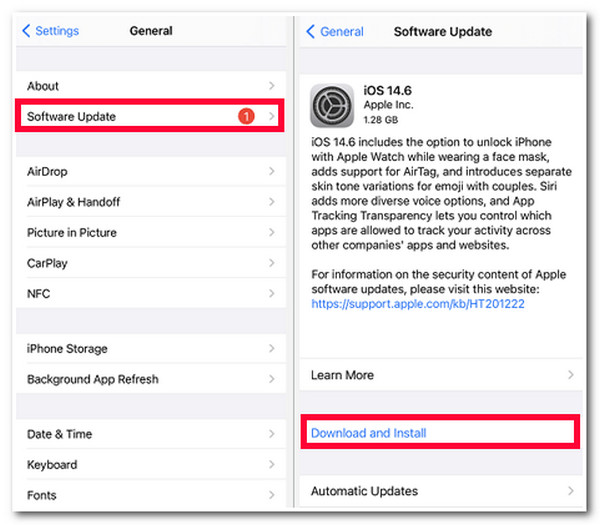
データを失うことなくiPhoneがクラッシュし続ける問題を解決する究極の方法
以上です!これが「iPhoneがクラッシュし続ける」問題の原因と、それを解消する方法です。さて、そのようなアプリケーションやファイルを削除したり、一部の設定をデフォルトに戻したりしてデータを失う余裕がない場合は、 4Easysoft iOS システムリカバリ 代替手段としてツールをご利用ください。このツールは、データの損失や設定の変更なしに、50 種類以上の iOS システムの問題 (「iPhone がクラッシュし続ける」問題を含む) を簡単かつ迅速に修正できます。このツールを使用すると、iPhone を最新の iOS バージョンにアップグレードすることもできます。

iPhone の問題を効率的に特定する徹底的なスキャン プロセス。
ワンクリック回復機能により、データ損失なしでさまざまな iOS システムの問題をすばやく修正します。
iOS システム ファームウェアを再インストールし、以前の破損したファームウェアを変更します。
ほぼすべての種類の iPhone モデルと iOS バージョンに対応しています。
4Easysoft iOS システムリカバリを使用して iPhone がクラッシュし続ける問題を解決する方法:
ステップ1ダウンロードしてインストールする 4Easysoft iOS システムリカバリ ツールをコンピューターにインストールします。次に、ツールを起動し、「iOS システム リカバリ」ボタンにチェックを入れ、USB ケーブルで iPhone をコンピューターに接続します。次に、「開始」ボタンをクリックしてスキャン プロセスを開始します。

ステップ2次に、スキャン処理が完了すると、iPhone に関するすべての情報がツールのインターフェースに表示されます。「修正」ボタンをクリックして次の処理に進みます。

ステップ3その後、「標準モード」オプションを選択すると、iPhone に保存されているすべてのデータを保持しながら、「iPhone がクラッシュし続ける」問題が解決されます。次に、「確認」ボタンにチェックを入れて、次のプロセスに進みます。

ステップ4次に、iPhone の適切なカテゴリ、タイプ、モデルを選択します。次に、さまざまな iOS バージョンで希望するファームウェアを選択し、「ダウンロード」ボタンにチェックを入れます。その後、「次へ」ボタンをクリックして、「iPhone がクラッシュし続ける」問題の修正プロセスを開始します。

iPhoneがクラッシュし続ける問題を解決する方法に関するよくある質問
-
「ネットワーク設定のリセット」を選択すると、どのネットワーク設定がリセットされますか?
ネットワーク設定のリセットを選択すると、保存されている Wi-Fi ネットワーク名とパスワード、Bluetooth デバイスの接続と設定、VPN 設定、ローカル履歴、および設定がリセットされます。
-
アプリケーションが多すぎると、「iPhone がクラッシュし続ける」という問題も発生しますか?
残念ながら、はい!主に、同時に使用するアプリケーションが多すぎて、バックグラウンドで実行されている場合です。そのため、特に不要になった場合は、App Switcher ですべてのアプリケーションを閉じることが非常に重要です。
-
iPhone がクラッシュしたり、勝手に再起動したりするのはなぜですか?
問題のあるアプリケーション、デバイスの過熱、バッテリーの緩み、ハードウェアのエラーなどが原因で、iPhone が突然勝手に再起動することがあります。便利なトラブルシューティング方法でこの問題を解決できない場合は、Apple サポートにお問い合わせください。
結論
以上が、「iPhoneがクラッシュし続ける」問題を解決する7つの効果的な方法です。これらの解決策により、最高のユーザーエクスペリエンスを実現できます。上記の便利なトラブルシューティング方法で問題が解決しない場合は、iOSの強力なシステム回復機能に頼ることができます。 4Easysoft iOS システムリカバリ ツールです!このツールに興味がある場合は、ダウンロードして、iPhone がクラッシュし続ける問題を解決する方法について詳しく学んでください。


